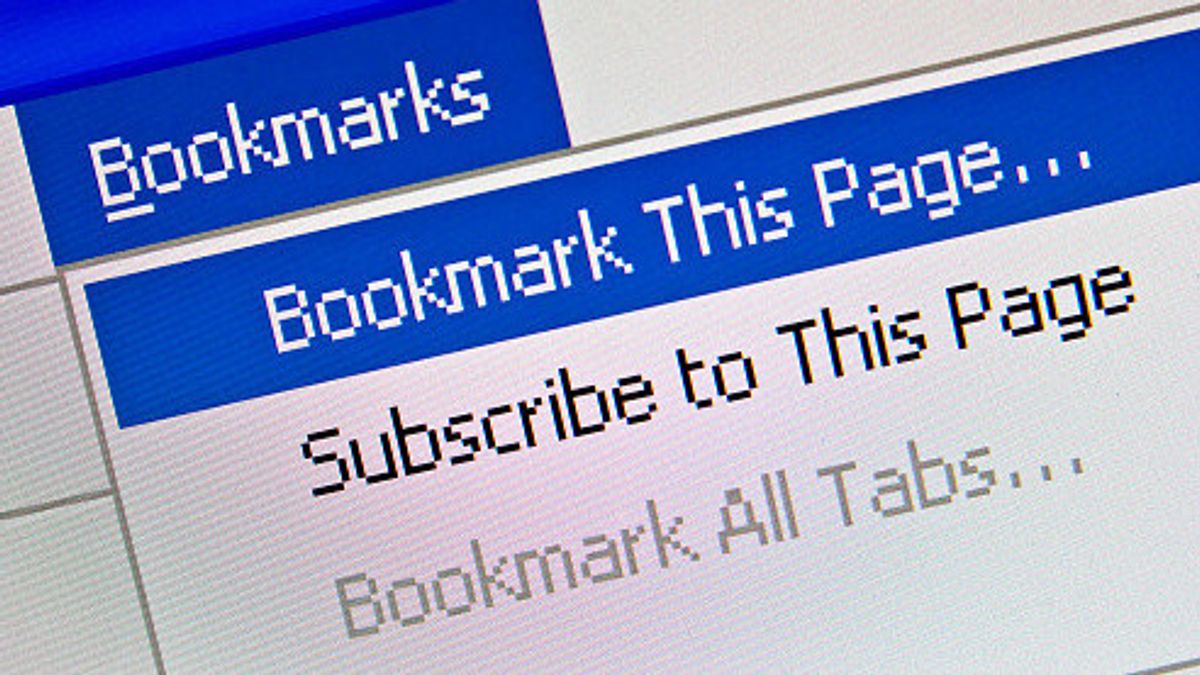Web ページ上のサイトを見て、1 ページが興味深い場合は、後で保存して使用できることを知っておくべきです。
あなたがいるウェブサイトを覚えたり、あなたの歴史を閲覧するために頭を掻く代わりに、単にあなたのブックマークを参照してください。この記事では、Makeuseof から Chrome モバイルでウェブサイトをブックマークする方法を要約しました。
モバイルデバイスを使用して Chrome でウェブサイトにタグを付ける方法モバイルで Chrome をマスターする方法を探している場合は、Chrome モバイル ブラウザでウェブサイトをブックマークする方法を学習すると、モバイルブラウジングのエクスペリエンスを最適化できます。
モバイルデバイスを使用して Chrome でウェブサイトにタグを付けるには、iPhone または Android を使用しているかどうかによって、プロセスが若干異なります。
1. Google Chrome アプリを起動し、ブックマークするウェブサイトを開きます。
2. iPhone で、アドレスバーの右上隅にある共有アイコンをタップしてから、下にスクロールして[ブックマーク]をタップします。
3. Android では、3 つのドットメニューボタンをタップし、スターアイコンをタップします。
4. Chrome は自動的にページをブックマークします。
Google Chrome でウェブサイトをブックマークしたくない場合は、ブックマークマネージャーアプリを使ってお気に入りのウェブサイトを保存することもできます。
スマートフォンを使用して Chrome でブックマークを編集する方法Web サイトをブックマークした後、特定のフォルダに保存することができます。Google Chrome モバイルでブックマークを編集する方法は次のとおりです。
1. Google Chrome を開き、ページの右下隅にある 3 つのドットを選択します。
2. モバイルマーカー>マーカーを開きます。ブックマークが自動的に保存されます。
3. 編集したいウェブサイトを長押しするか、名前の横にある3点ボタンをタップして[編集]を選択します。
4. [フォルダ]をタップして目的のフォルダを選択し、[完了]をタップして変更を保存します。
ブックマークを設定しないと、ウェブサイトを保存する方がはるかに難しくなります。あなたが好きなウェブサイトを定期的に見つけるか、または数回だけいくつかのウェブページを保持するかどうか、上記の手順は、あなたがモバイルでインターネットをサーフィンする際にウェブサイトにタグを付けるのに役立ちます。
それだけでなく、Chromeモバイル体験を改善したい場合は、もっと多くのことができます。
The English, Chinese, Japanese, Arabic, and French versions are automatically generated by the AI. So there may still be inaccuracies in translating, please always see Indonesian as our main language. (system supported by DigitalSiber.id)